Cómo usar Qmanager para administrar un QNAP NAS
Qmanager es una aplicación móvil que le permite monitorizar y administrar su QNAP NAS en cualquier momento y desde cualquier lugar.
- Iniciar Qmanager
- Monitor de recursos
- Configuración de privilegios
- App Center
- Registros del sistema
- Backup Station
- Download Station
- Herramientas del sistema
- Cómo usar la función Wake on LAN (WOL)
- Notificaciones Push
- Cómo usar verificación de 2 pasos para iniciar sesión en el NAS usando Qfile
Iniciar Qmanager
-
Asegúrese de que QTS 4.0 (o posterior) se haya instalado en su NAS.

-
Instale Qmanager en su dispositivo desde Google Play Store.
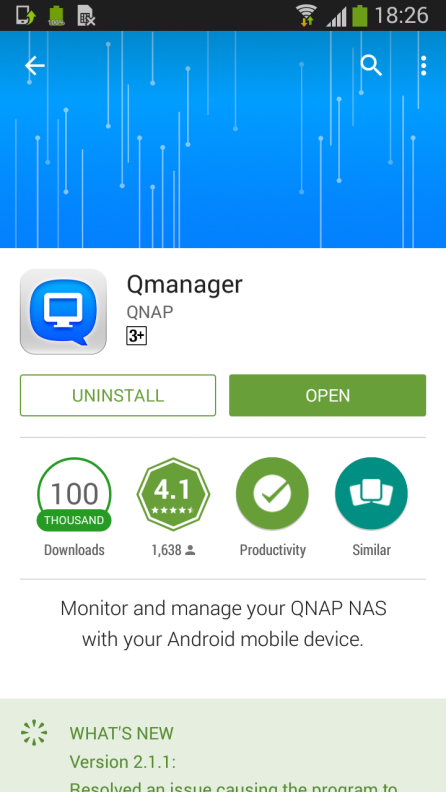
-
Qmanager buscará automáticamente todos los QNAP NAS en la red local. Con base en los resultados de búsqueda, seleccione un NAS e inicie sesión con su nombre de usuario y contraseña (solamente los administradores pueden usar Qmanager).
Si ha cambiado el puerto de administración (predeterminado: 8080) del Turbo NAS, introduzca el número del puerto nuevo.

| Campo | Descripción |
|---|---|
| Sobrenombre | Introduzca un nombre para la conexión. |
| Host/IP |
Introduzca el nombre del host o la dirección IP del NAS. Para conectarse al NAS desde Internet, asegúrese de que el NAS esté configurado de forma apropiada para tener acceso remoto. |
| Nombre del usuario | Introduzca el nombre del usuario. |
| Contraseña | Introduzca su contraseña |
| Recordar contraseña | Seleccione esta opción para que Qmanager recuerde su contraseña. |
| SSL |
Protocolo de seguridad SSL (Secure Sockets Layer) Si habilita esta opción, debe asegurarse de que el número del puerto sea correcto (Predeterminado: 443). |
| Notificaciones Push | Permite recibir notificaciones del sistema desde NAS (Se necesita QTS 4.2 o posterior). Esta opción aparecerá después de que inicie sesión con éxito. |
| Puerto | El número del puerto para el servicio Web File Manager (Predeterminado: 8080) |
Monitor de recursos
-
Puede ver la información del sistema del NAS en el Monitor de recursos, como el uso de la CPU, memoria, disco duro, ancho de banda, procesos y usuarios en línea.


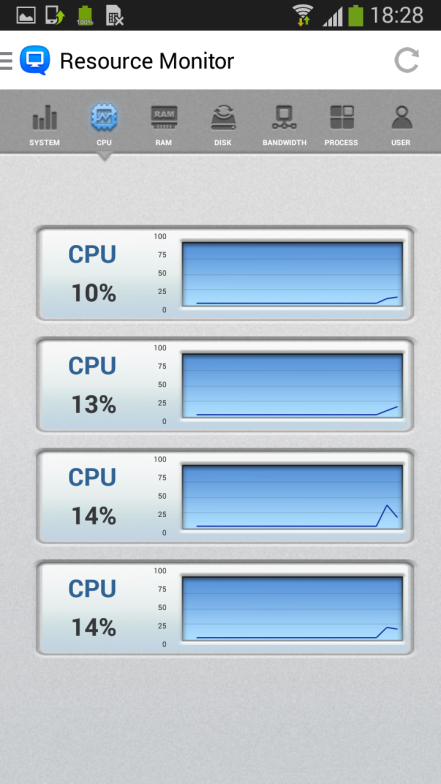
- Puede ver información detallada de los usuarios en línea y además bloquear las direcciones IP no deseadas para proteger su NAS.


Configuración de privilegios
Puede administrar los derechos de acceso de usuarios, grupos de usuarios y carpetas compartidas.
-
Permisos de usuarios:
-
Permite crear usuarios del NAS o administrar la configuración de la carpeta home usando el botón
 .
.
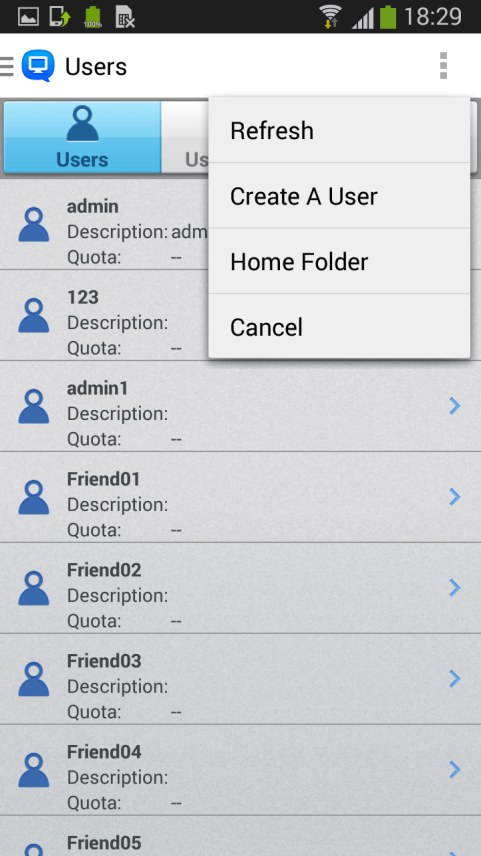
-
Administración de configuración de privilegios de usuarios específicos.
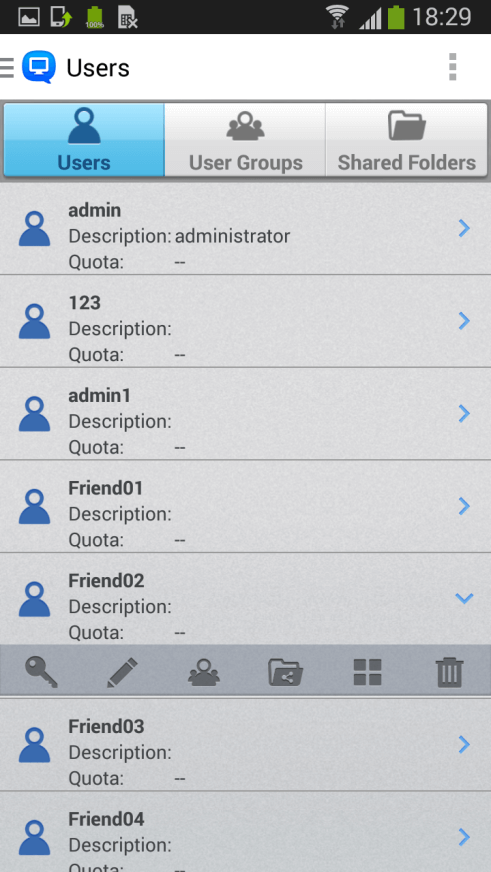
-
Permite crear usuarios del NAS o administrar la configuración de la carpeta home usando el botón
| Campo | Descripción |
|---|---|
 |
Cambiar contraseña (máximo 64 caracteres). |
 |
Editar el perfil de la cuenta:
|
 |
Editar grupo de usuarios. |
 |
Editar permisos de carpeta compartida. |
 |
Editar privilegios de aplicación. |
 |
Eliminar usuario. |
-
Permisos de grupos de usuarios:
-
Puede crear grupos de usuarios con el botón
 .
. -
Administración de configuración de privilegios de grupos de usuarios específicos.
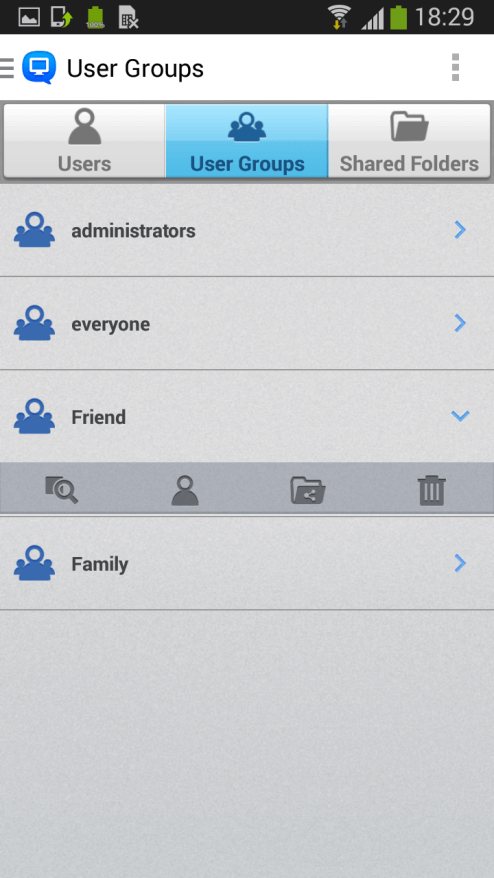
-
Puede crear grupos de usuarios con el botón
| Field | Descripción |
|---|---|
 |
Ver detalles de grupos. |
 |
Editar usuarios de grupos. |
 |
Editar permisos de carpeta compartida. |
 |
Editar grupo de usuarios. |
-
Permisos de carpetas compartidas:
-
Puede crear carpetas compartidas con el botón
 .
. -
Administración de configuración de privilegios de carpetas compartidas específicas.
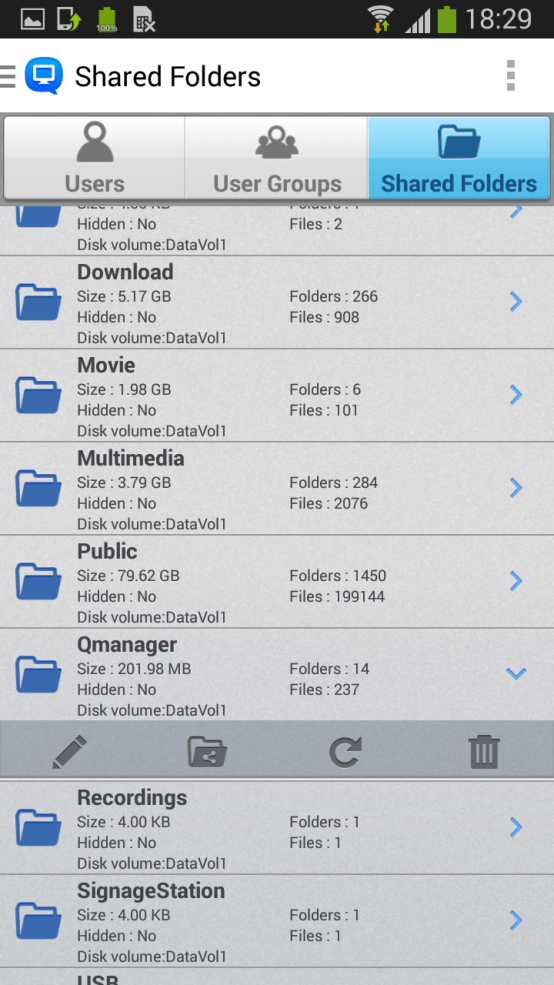
-
Puede crear carpetas compartidas con el botón
| Campo | Descripción |
|---|---|
 |
Editar propiedades. |
 |
Editar permisos de carpeta compartida. |
 |
Actualizar. |
 |
Eliminar carpeta compartida. |
App Center
- Muestra aplicaciones y servicios de QTS. Puede habilitar/deshabilitar e instalar aplicaciones desde aquí.
- Seleccione “Más aplicaciones” para ver aplicaciones de terceros que haya instalado en su NAS. También puede habilitarlas/deshabilitarlas.


Registros del sistema
- Los registros de la conexión muestran información acerca de conexiones HTTP, FTP, Telnet, SSH, AFP, NFS, SMB y iSCSI.
- Los registros de eventos muestran advertencias, errores y otros mensajes relacionados con su NAS.
Usted también puede usar la lista desplegable para filtrar mensajes.


Backup Station
Permite mostrar y administrar las tareas de copias de seguridad de su NAS.
- Permite ver la información detallada de copia de seguridad.
- Iniciar/Detener el programa de las copias de seguridad.
- Iniciar/Detener las tareas de copias de seguridad.



Download Station
-
Puede usar Download Station para administrar las tareas de descargas de su NAS.

| Campo | Descripción |
|---|---|
 |
Iniciar todas las tareas |
 |
Pausar todas las tareas. |
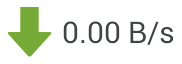 |
Velocidad total de las descargas. |
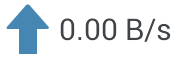 |
Velocidad total de las cargas. |
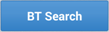 |
Vaya a la página de búsquedas BT. |
-
Puede administrar sus tareas de descargas. El botón de la pestaña superior le ayuda a filtrar tareas.
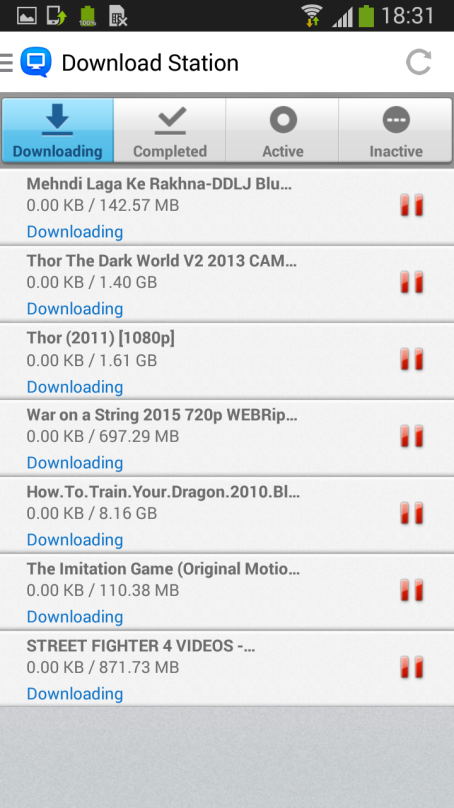
-
Puede buscar los valores de inicialización BT y añadirlos a la lista de descargas. El botón de ordenar de la esquina superior derecha le ayuda a ordenar los resultados de su búsqueda por nombre, tamaño, valor de inicialización, categoría o pares.

Herramientas del sistema
-
Puede expulsar o quitar dispositivos de almacenamiento externo que estén conectados a su NAS en la página "Almacenamiento externo".
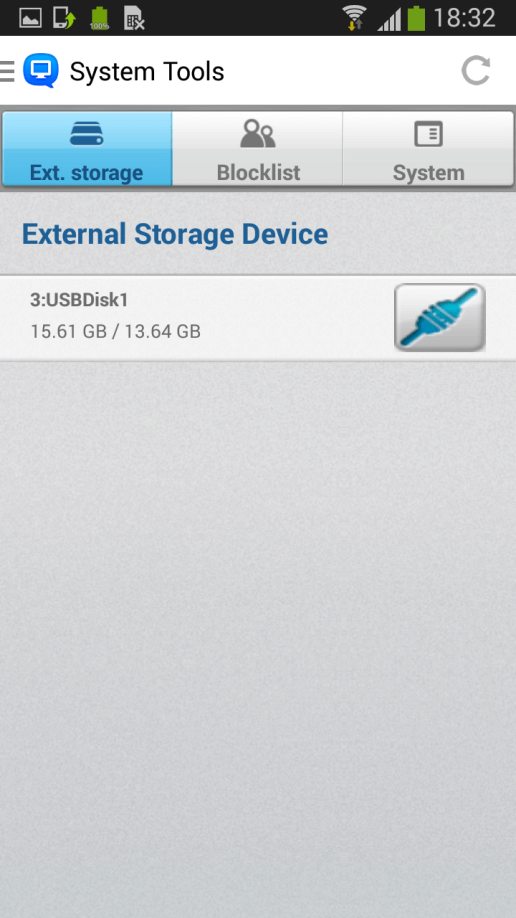
-
Puede administrar la lista de direcciones IP bloqueadas de su NAS.
-
Añada manualmente una dirección IP bloqueada con el botón
 .
. - Puede quitar una dirección IP bloqueada al hacer clic en el ícono de la papelera de reciclaje.

-
Añada manualmente una dirección IP bloqueada con el botón
-
Puede controlar su NAS de forma remota en la página del Sistema.

| Campo | Descripción |
|---|---|
| Encontrar mi NAS | Hace que su NAS se identifique por sí mismo con una indicación sonora. |
| Suspensión | Deja su NAS en el modo de suspensión. |
| Reiniciar | Reinicia su NAS. |
| Apagar | Apaga su NAS. |
Cómo usar la función Wake on LAN (WOL)
Puede ver la función WOL en Qmanager al hacer clic en ">" junto a la conexión del NAS y visitando la página de "Configuración del servidor". Esta opción aparecerá después de que inicie sesión con éxito por primera vez.
 |
Para usar WOL, Qmanager y el NAS de destino deben estar conectados a la misma red LAN. |

Notificaciones Push
El servicio Push le permite recibir mensajes de notificación en Qmanager si se presentan eventos de advertencia o errores, y así tendrá la información a primera mano de forma rápida desde su NAS y reaccionar instantáneamente para mantener la seguridad de sus datos. Para más información, consulte el tutorial: "Cómo usar el servicio Push".
Cómo usar verificación de 2 pasos para iniciar sesión en el NAS usando Qfile
• Nota:
- La versión de Qfile iOS debe ser 1.8.1 o posterior.
- La versión de Qfile Android 2.1.0 o posterior.
Para obtener más información sobre la verificación de 2 pasos, consulte Cómo mejorar la seguridad de las cuentas usando la verificación de 2 pasos.
- Después de habilitar la verificación de dos pasos en su NAS, instale Google Authenticator en su dispositivo móvil y configúrelo.
- Conéctese al NAS usando Qfile.
-
Después de conectarse al NAS, se iniciará el proceso de “2-step Verification” (Verificación de 2 pasos).

- "Verify another way" (Verificar otra forma): si su dispositivo móvil con Google Authenticator no está disponible, puede usar su método de verificación alterno.
-
"Get security code" (Obtener código de seguridad): aplicable al dispositivo que tenga instalado Google Authenticator. Esta opción irá a Google Authenticator. Mantenga presionado clic y luego presionado “
 ” para copiar el código de seguridad.
” para copiar el código de seguridad.


Nota: las horas del sistema de su dispositivo móvil y del NAS deben estar sincronizadas. Se recomienda usar la hora suministrada en Internet.
Notas: si su dispositivo no tiene Google Authenticator, al seleccionar “Get security code” (Obtener el código de seguridad) podrá obtener ayuda sobre su instalación.
- Regrese a Qfile, introduzca el código de seguridad y seleccione “Login” (Iniciar sesión).





